文章詳情頁
win11任務管理器被管理員禁用了怎么打開
瀏覽:6日期:2023-06-07 17:49:06
遇到一些程序的問題用戶肯定會選擇任務管理器來進行查看,可是在打開的時候很多的人遇到了被禁用的情況,也不知道該怎么去打開,下面就帶來了教程,看看win11任務管理器被管理員禁用了怎么打開吧。
win11任務管理器被管理員禁用了怎么打開:1、首先按下快捷鍵“win+r”打開運行,輸入“gpedit.msc”。
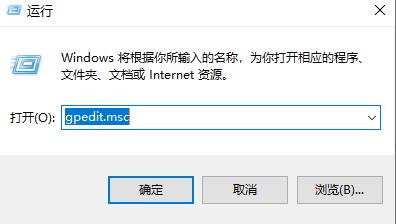
2、之后依次展開:
用戶配置—管理模板—系統—Ctrl+Alt+Del。
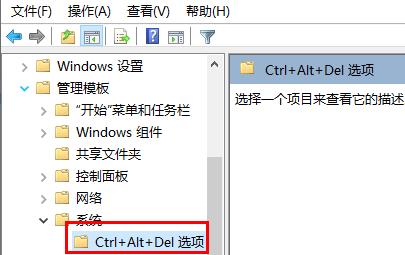
3、然后雙擊“刪除任務管理器”。

4、最后將在左側點擊“未配置”即可。
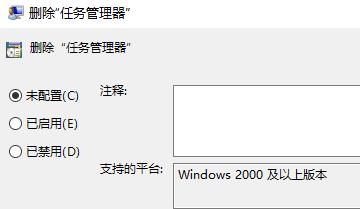
相關文章:怎么打開
以上就是win11任務管理器被管理員禁用了怎么打開的全部內容,望能這篇win11任務管理器被管理員禁用了怎么打開可以幫助您解決問題,能夠解決大家的實際問題是好吧啦網一直努力的方向和目標。
上一條:Win11通知怎么關閉下一條:Win11如何打開的軟件通知
相關文章:
1. Win10沒有Windows預覽體驗計劃怎么解決2. Ubuntu Gnome下修改應用圖標icon辦法3. OS X 10.12.2 Beta 6怎么樣?OS X 10.12.2 Beta 6更新方法4. win7系統中桌面圖標不見了具體處理方法5. win10系統沒有發現無線網卡6. Win10顯示系統資源不足該如何解決?Win10顯示系統資源不足的解決方法7. win7密碼策略更改教程8. Win10屏保密碼如何設置?Win10屏保密碼設置方法9. Win8.1怎么卸載ie11瀏覽器?Win8.1系統卸載IE11圖文教程介紹10. win10怎樣打開設備管理器 電腦怎么打開設置管理器
排行榜
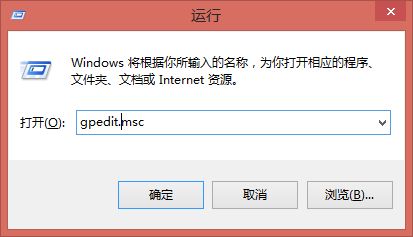
 網公網安備
網公網安備